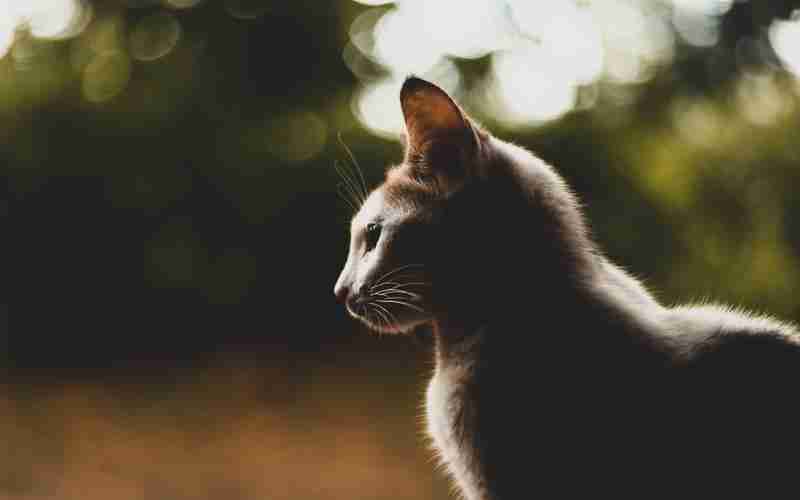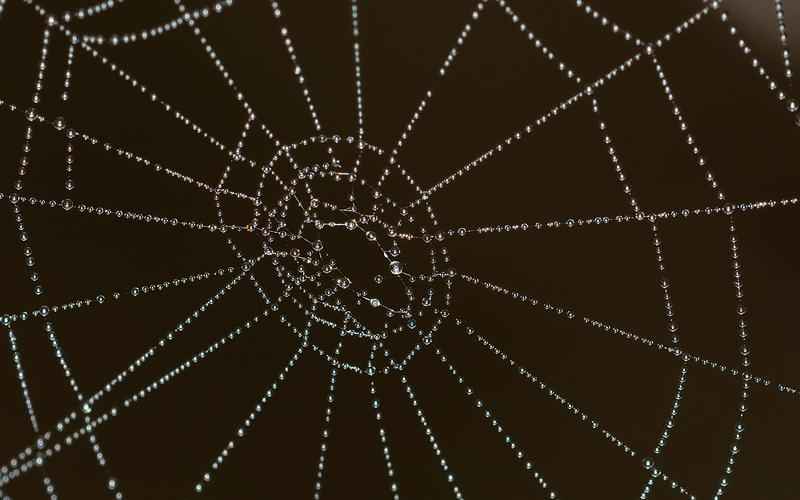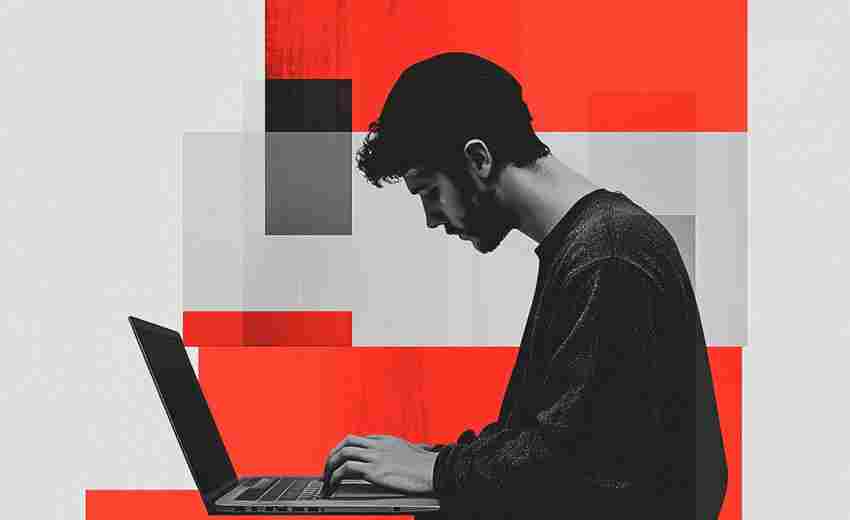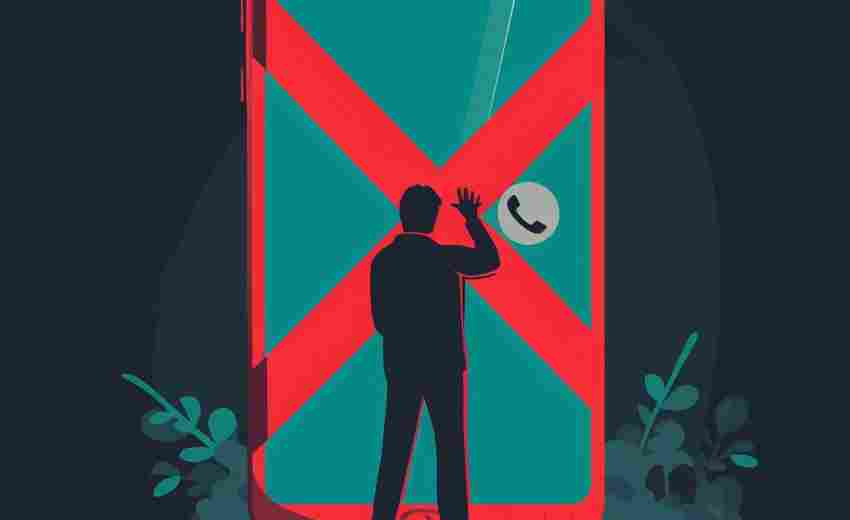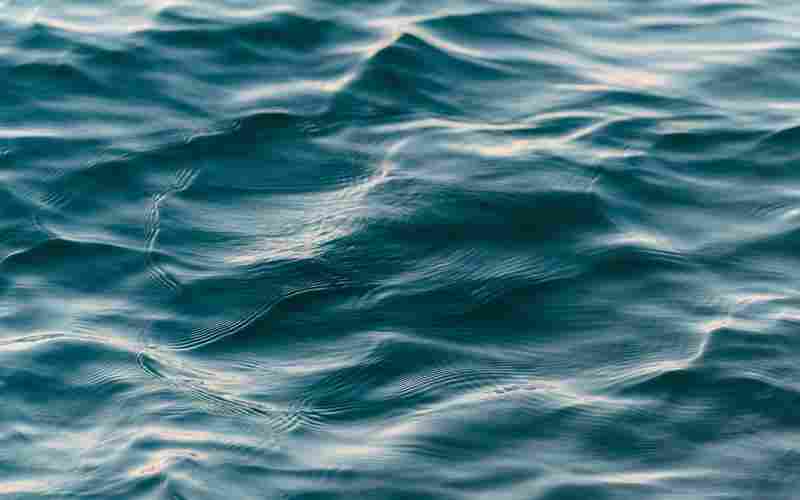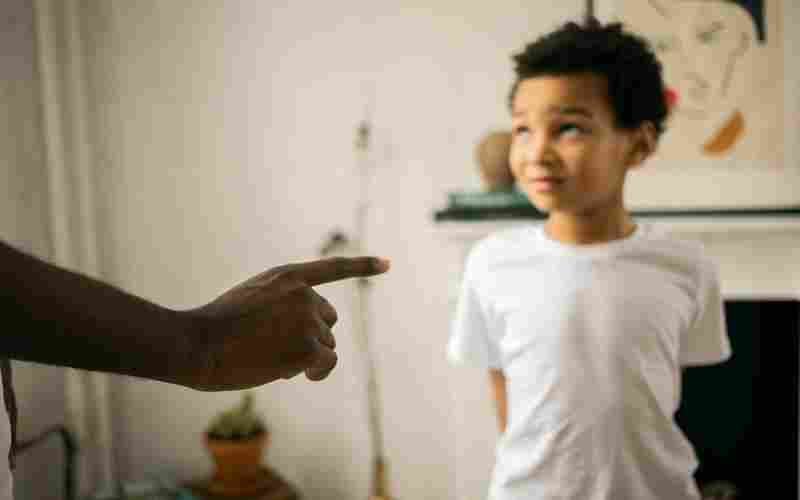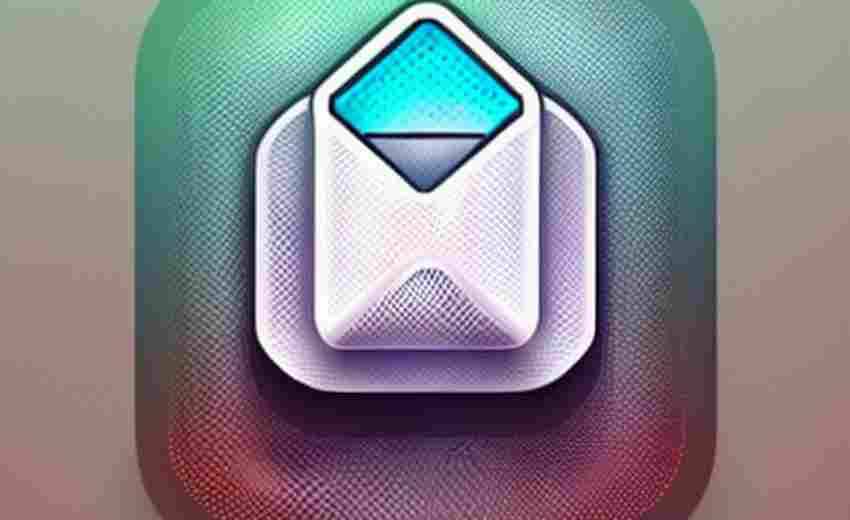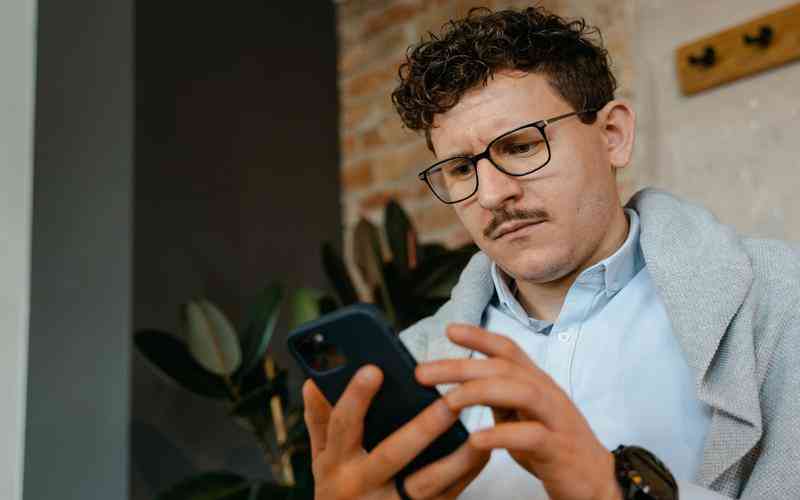如何安全地更新笔记本显卡驱动程序
要安全地更新笔记本显卡驱动程序,可以采取以下几种方法:
最推荐的方法是直接访问显卡制造商的官方网站进行更新。确定自己笔记本的显卡品牌和型号,这可以在设备管理器中查看。然后,访问显卡制造商的官方网站,如NVIDIA、AMD或Intel,根据显卡型号和操作系统下载对应的最新驱动程序。下载完成后,运行安装程序,并按照提示进行安装。最后重启电脑即可。这种方法虽然相对繁琐,但能够确保获得最适合自己显卡的驱动程序,且来源安全可靠。
使用设备管理器进行更新也是一种简单快捷的方法。在Windows系统中,右键点击屏幕下方的“开始”菜单,选择“设备管理器”。在设备管理器中,展开“显示适配器”选项,找到显卡设备。接着,右键点击显卡设备,选择“更新驱动程序”。在弹出的窗口中,选择“自动搜索更新的驱动程序软件”,让系统自动搜索并安装最新的驱动程序。这种方法适合大多数用户,但可能无法获取到最新的驱动程序版本。
还可以利用显卡厂商提供的官方软件进行更新。例如,NVIDIA的GeForce Experience或AMD的Radeon Software等软件,能够自动检测显卡型号并推荐最新的驱动程序,让更新变得更加简单快捷。这些软件通常还提供了其他功能,如游戏优化、性能监测等,可以进一步提升用户体验。

借助第三方软件如驱动人生、驱动精灵等也是更新显卡驱动的一种选择。这类软件能够自动识别硬件设备并推荐相应的驱动程序,用户只需根据软件提示进行操作即可。但需要注意的是,使用第三方软件时需要谨慎选择,确保软件来源可靠,以避免潜在的安全风险。
无论选择哪种方法,更新显卡驱动前都建议先备份当前显卡驱动程序,以防止更新失败导致无法正常使用。在更新过程中,务必仔细阅读并遵循制造商或软件提供的更新指南和注意事项,以确保更新过程的安全和顺利进行。
上一篇:如何安全卸载台电平板电脑上的应用 下一篇:如何安全拆卸和清洗键盘